IDM ရဲ႕ အင္တာနက္ ေဒါင္းလုဒ္စပိကို ျမွင့္မယ္
ဒီပို႔စ္ေလးကို ေရးရတာ ကၽြန္ေတာ္ ေတာ္ေတာ္ၾကည္ႏူးမိပါတယ္ ..
ဘာေၾကာင့္လဲဆိုေတာ့ ကၽြန္ေတာ္တုိ႔ႏိုင္ငံရဲ႕ အင္တာနက္ကြန္နက္ရွင္ေၾကာင့္
အြန္လိုင္းမွာရွိတဲ့ ဖိုင္ေတြကို ေဒါင္းယူတဲ့ေနရာမွာ မၾကာသင့္တဲ့အခ်ိန္ေတြ ပိုၾကာသြားၿပီး
လိုင္းအသံုးျပဳခေတြ ပိုၿပီး ကုန္က်ေနရတဲ့ သူငယ္ခ်င္းေတြအတြက္
တိုက္တစ္လံုး ကားတစ္စီးမဟုတ္ရင္ေတာင္ အုပ္တစ္ခ်ပ္သဲတစ္ပြင့္အျဖစ္ ကူညီႏိုင္ရာေရာက္လို႔ပါ ..
အင္တာနက္အသံုးျပဳသူ ေတာ္ေတာ္မ်ားမ်ားဟာ Internet Download Manager ကို အသံုးျပဳၾကတဲ့သူက
ေတာ္ေတာ္မ်ားပါတယ္ ..
အဲဒီ IDM ကိုပဲ Download Speed ျမွင့္တင္ေပးမယ့္ ေဆာ့၀ဲကို မွ်ေ၀ေပးမွာပါ ..
ကၽြန္ေတာ္ ရဲရဲႀကီး အာမခံႏိုင္တာကေတာ့ ဒီေဆာ့၀ဲေလးကို Run ၿပီးၿပီဆိုတာနဲ႔
သူငယ္ခ်င္းတို႔ရဲ႕ IDM ဟာ အရင္က လံုး၀မျမင္ဖူးခဲ့တဲ့ Download Speed ( Transfer Rate ) နဲ႔
ဖိုင္ေတြကို ေသခ်ာေပါက္ ေဒါင္းယူေပးႏိုင္မွာျဖစ္တယ္ဆိုတာပါပဲ ..
ကဲ .. လိုခ်င္တဲ့ သူငယ္ခ်င္းမ်ား ေအာက္မွာ ေဒါင္းယူလိုက္ပါ ..
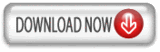
ေဒါင္းလို႔ၿပီးသြားၿပီဆိုုရင္ ရလာတဲ့ဖိုင္ေလးကို ျဖည္လိုက္ၿပီး အထဲမွာရွိတဲ့ IDMOptimizer ဆိုတဲ့ exe ဖိုင္ေလးကို Run လိုက္ပါ
အဲဒီအခါ ေအာက္မွာ ျပထားတဲ့ပံုအတိုင္း ပြင့္လာပါမယ္ ..
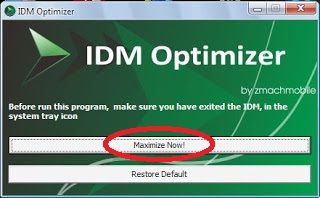
အဲဒီထဲက Maximizw now ကိုႏွိပ္ေပးလိုက္ရင္ .. ခဏေလးၾကာတဲ့အခါ ေအာက္မွာျပထားတဲ့ ပံုအတိုင္း ပြင့္လာပါမယ္
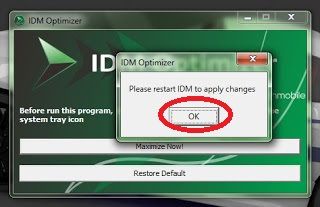
အဲဒီထဲက Ok ကိုႏွိပ္ေပးလိုက္ပါ ..
ၿပီးသြားရင္ IDM ကို Restart ခ်ေပးဖို႔ လုိပါတယ္ ..
ဒါေၾကာင့္ Desktop ရဲ႕ ညာဖက္ေအာက္ေဒါင့္နားက အလံပံုေလးနားက အေပၚျမွားကိုႏွိပ္ၿပီး ပြင့္လာတဲ့ထဲက
IDM ရဲ႕ အိုင္ကြန္ပံုေလးကို Right Click ႏွိပ္လိုက္ပါ .. ပြင့္လာတဲ့ထဲက exit ကို ႏွိပ္ေပးလိုက္ပါ
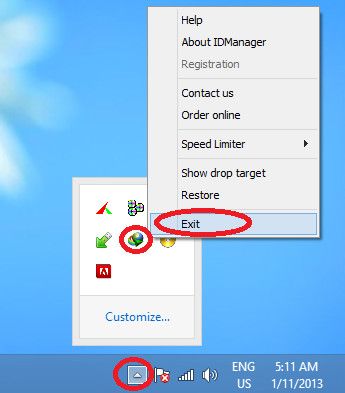
ၿပီးၿပီဆိုရင္ Windows ရွိတဲ့ partition ( မ်ားေသာအားျဖင့္ C ေပါ့ ) ကိုဖြင့္ပါ ..
Programs ဖိုလ္ဒါကိုထပ္ဖြင့္ပါ
အဲဒီထဲမွာ Internet download manager ဆိုတဲ့ ဖိုလ္ဒါကို ရွာၿပီး ဖြင့္ပါ ..
ပြင့္လာတဲ့ထဲက IDM ရဲ႕ အိုင္ကြန္ပံုေလးနဲ႔ application ဖိုင္ေလးကို Double Click ႏွိပ္ၿပီး Run ေပးလိုက္ပါ ..
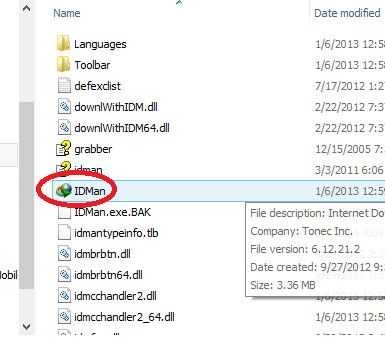
ကဲ .. ဖိုင္တစ္ဖိုင္ေလာက္ကို စမ္းၿပီး ေဒါင္းလုဒ္ဆြဲၾကည့္လိုက္ပါ ..
Transfer Rate မွာ ဘယ္ေလာက္B/sec ႏႈန္းနဲ႔ ေဒါင္းေနလဲဆိုတာကို တစ္ခ်က္ၾကည့္လိုက္ပါ ..
အံၾသျခင္းနဲ႔ ၀မ္းသားျခင္းကို တစ္ၿပိဳင္နက္တည္း ခံစားသြားရပါလိမ့္မယ္ ..
ကဲ .. သူငယ္ခ်င္းမ်ား အဆင္ေျပၾကပါေစဗ်ာ
ဘာေၾကာင့္လဲဆိုေတာ့ ကၽြန္ေတာ္တုိ႔ႏိုင္ငံရဲ႕ အင္တာနက္ကြန္နက္ရွင္ေၾကာင့္
အြန္လိုင္းမွာရွိတဲ့ ဖိုင္ေတြကို ေဒါင္းယူတဲ့ေနရာမွာ မၾကာသင့္တဲ့အခ်ိန္ေတြ ပိုၾကာသြားၿပီး
လိုင္းအသံုးျပဳခေတြ ပိုၿပီး ကုန္က်ေနရတဲ့ သူငယ္ခ်င္းေတြအတြက္
တိုက္တစ္လံုး ကားတစ္စီးမဟုတ္ရင္ေတာင္ အုပ္တစ္ခ်ပ္သဲတစ္ပြင့္အျဖစ္ ကူညီႏိုင္ရာေရာက္လို႔ပါ ..
အင္တာနက္အသံုးျပဳသူ ေတာ္ေတာ္မ်ားမ်ားဟာ Internet Download Manager ကို အသံုးျပဳၾကတဲ့သူက
ေတာ္ေတာ္မ်ားပါတယ္ ..
အဲဒီ IDM ကိုပဲ Download Speed ျမွင့္တင္ေပးမယ့္ ေဆာ့၀ဲကို မွ်ေ၀ေပးမွာပါ ..
ကၽြန္ေတာ္ ရဲရဲႀကီး အာမခံႏိုင္တာကေတာ့ ဒီေဆာ့၀ဲေလးကို Run ၿပီးၿပီဆိုတာနဲ႔
သူငယ္ခ်င္းတို႔ရဲ႕ IDM ဟာ အရင္က လံုး၀မျမင္ဖူးခဲ့တဲ့ Download Speed ( Transfer Rate ) နဲ႔
ဖိုင္ေတြကို ေသခ်ာေပါက္ ေဒါင္းယူေပးႏိုင္မွာျဖစ္တယ္ဆိုတာပါပဲ ..
ကဲ .. လိုခ်င္တဲ့ သူငယ္ခ်င္းမ်ား ေအာက္မွာ ေဒါင္းယူလိုက္ပါ ..
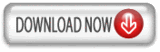
ေဒါင္းလို႔ၿပီးသြားၿပီဆိုုရင္ ရလာတဲ့ဖိုင္ေလးကို ျဖည္လိုက္ၿပီး အထဲမွာရွိတဲ့ IDMOptimizer ဆိုတဲ့ exe ဖိုင္ေလးကို Run လိုက္ပါ
အဲဒီအခါ ေအာက္မွာ ျပထားတဲ့ပံုအတိုင္း ပြင့္လာပါမယ္ ..
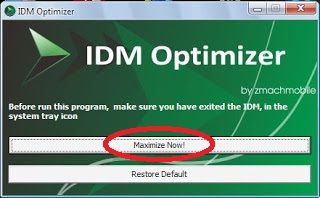
အဲဒီထဲက Maximizw now ကိုႏွိပ္ေပးလိုက္ရင္ .. ခဏေလးၾကာတဲ့အခါ ေအာက္မွာျပထားတဲ့ ပံုအတိုင္း ပြင့္လာပါမယ္
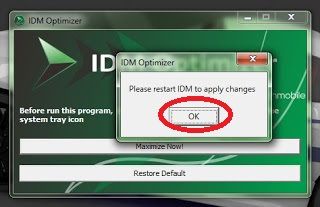
အဲဒီထဲက Ok ကိုႏွိပ္ေပးလိုက္ပါ ..
ၿပီးသြားရင္ IDM ကို Restart ခ်ေပးဖို႔ လုိပါတယ္ ..
ဒါေၾကာင့္ Desktop ရဲ႕ ညာဖက္ေအာက္ေဒါင့္နားက အလံပံုေလးနားက အေပၚျမွားကိုႏွိပ္ၿပီး ပြင့္လာတဲ့ထဲက
IDM ရဲ႕ အိုင္ကြန္ပံုေလးကို Right Click ႏွိပ္လိုက္ပါ .. ပြင့္လာတဲ့ထဲက exit ကို ႏွိပ္ေပးလိုက္ပါ
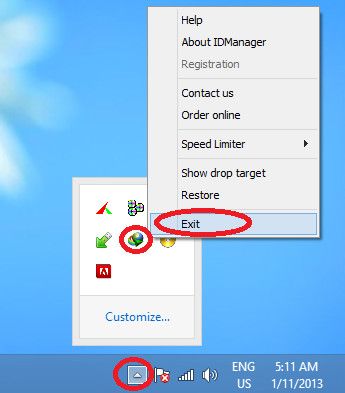
ၿပီးၿပီဆိုရင္ Windows ရွိတဲ့ partition ( မ်ားေသာအားျဖင့္ C ေပါ့ ) ကိုဖြင့္ပါ ..
Programs ဖိုလ္ဒါကိုထပ္ဖြင့္ပါ
အဲဒီထဲမွာ Internet download manager ဆိုတဲ့ ဖိုလ္ဒါကို ရွာၿပီး ဖြင့္ပါ ..
ပြင့္လာတဲ့ထဲက IDM ရဲ႕ အိုင္ကြန္ပံုေလးနဲ႔ application ဖိုင္ေလးကို Double Click ႏွိပ္ၿပီး Run ေပးလိုက္ပါ ..
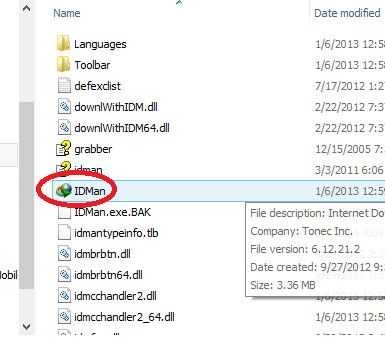
ကဲ .. ဖိုင္တစ္ဖိုင္ေလာက္ကို စမ္းၿပီး ေဒါင္းလုဒ္ဆြဲၾကည့္လိုက္ပါ ..
Transfer Rate မွာ ဘယ္ေလာက္B/sec ႏႈန္းနဲ႔ ေဒါင္းေနလဲဆိုတာကို တစ္ခ်က္ၾကည့္လိုက္ပါ ..
အံၾသျခင္းနဲ႔ ၀မ္းသားျခင္းကို တစ္ၿပိဳင္နက္တည္း ခံစားသြားရပါလိမ့္မယ္ ..
ကဲ .. သူငယ္ခ်င္းမ်ား အဆင္ေျပၾကပါေစဗ်ာ
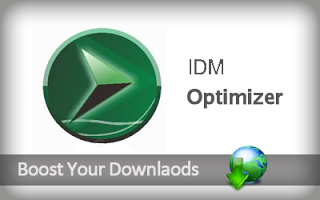
No comments:
Post a Comment